Как переустановить приложение Microsoft Store в Windows 10
Возможно, вы захотите переустановить приложение Microsoft Store, потому что вы случайно удалили его из своей системы, или вы хотели сбросить свой Microsoft Store и вам пришлось удалить все пользовательские установленные приложения Microsoft.
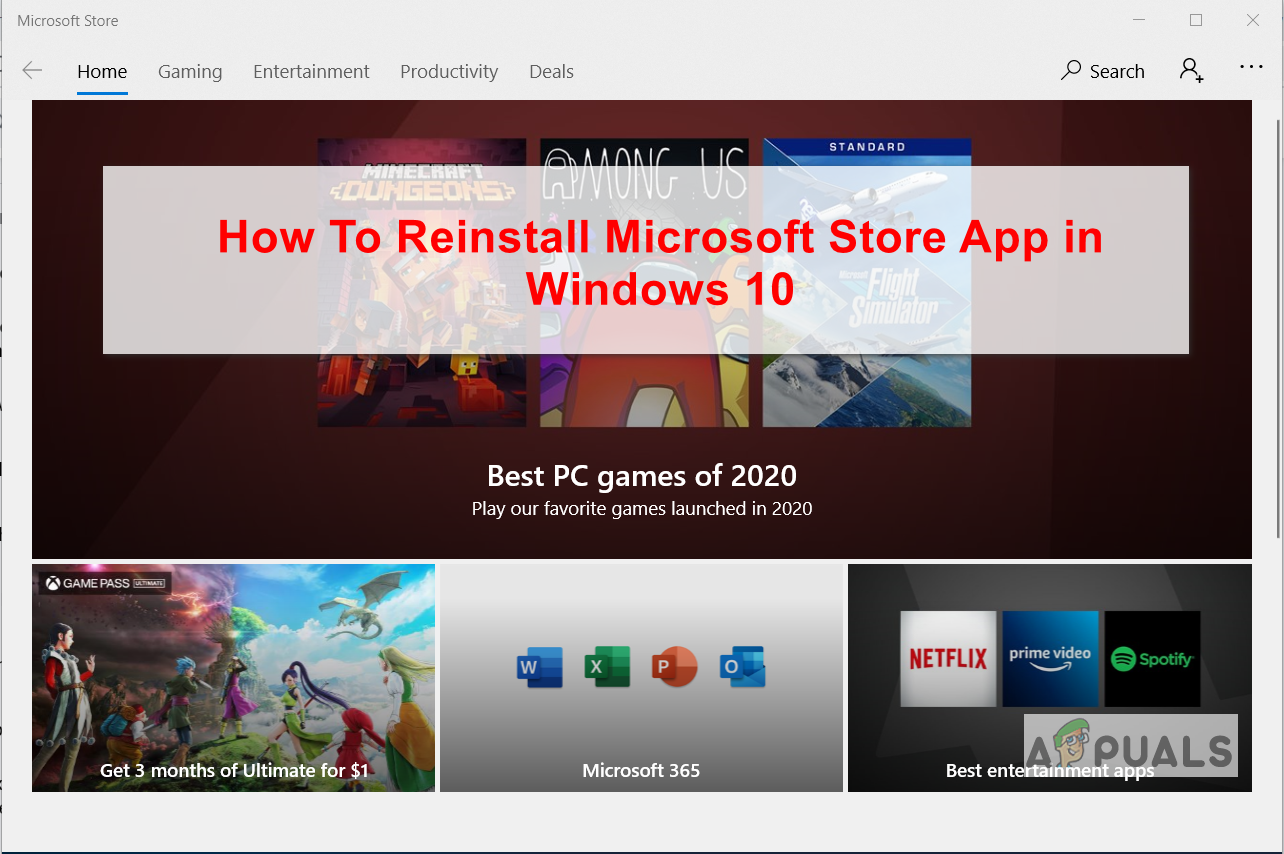 Как переустановить приложение Microsoft Store в Windows 10
Как переустановить приложение Microsoft Store в Windows 10
Программы для Windows, мобильные приложения, игры - ВСЁ БЕСПЛАТНО, в нашем закрытом телеграмм канале - Подписывайтесь:)
Следует отметить, что в Microsoft Store нет возможности переустановить приложение. Это можно сделать только с помощью Power Shell в режиме администратора. Некоторым пользователям это может показаться трудным, потому что им неудобно использовать интерфейс командной строки, но для этого требуется всего несколько секунд и пара команд.
Используйте Windows Power Shell
Windows Powers Shell – это служебная программа командной строки, которая предоставляет пользователю функциональные возможности для управления и автоматизации приложений Windows. Он обеспечивает гораздо больший контроль, чем собственный графический интерфейс пользователя. В этом методе мы будем использовать оболочку Windows Power для переустановки программы с помощью команд Get-AppxPackage и Add-AppxPackage. Эти команды используются для получения и установки подписанных пакетов приложений в учетную запись пользователя. Пожалуйста, выполните следующие шаги:
- Откройте Windows Power Shell в режиме администратора, выполнив поиск в строке поиска Windows, а затем щелкните правой кнопкой мыши, чтобы открыть его от имени администратора.
- Введите следующую команду, чтобы переустановить пакет. Вы можете просто скопировать и вставить эту команду, чтобы избежать каких-либо синтаксических ошибок, а затем нажать EnterGet-AppXPackage * WindowsStore * -AllUsers | Foreach {Add-AppxPackage -DisableDevelopmentMode -Register “$ ($ _. InstallLocation) AppXManifest.xml”}
 Введите следующую команду, чтобы переустановить пакет
Введите следующую команду, чтобы переустановить пакет - После выполнения команды вам необходимо перезагрузить компьютер.
- Теперь введите Microsoft Store в строке поиска Windows, и вы сможете его открыть.
- Некоторые пользователи не могут выполнить команду и получают одну из следующих ошибок: Add-AppxPackage: не удается найти путь «C: AppXManifest.xml», поскольку он не существует. В строке: 1 символ: 61 + … | Foreach {Add-AppxPackage -DisableDevelopmentMode -Register “$ ($ _. I … + ~~~~~~~~~~~~~~~~~~~~~~~~~~~~~ ~~~~~~~~~~~~~~~~~~~~~~~~~~~ + CategoryInfo: ObjectNotFound: (C: AppXManifest.xml: String) [Add-AppxPackage], ItemNotFoundException + FullyQualifiedErrorId: PathNotFound, Microsoft.Windows.Appx.PackageManager.Commands.AddAppxPackageCommandAdd-AppxPackage: Ошибка развертывания с HRESULT: 0x80073CF6, пакет не может быть зарегистрирован. ошибка 0x80070057: при обработке запроса системе не удалось зарегистрировать расширение windows.applyDataExtension … ошибка 0x80070057: не удалось зарегистрировать запрос, так как при регистрации расширения windows.applyDataExtension произошла следующая ошибка: параметр неверен. произошла внутренняя ошибка с ошибкой 0x80070002. Не удалось зарегистрировать пакет. Ошибка слияния: ошибка 0x80070003: не удается зарегистрировать пакет Microsoft.WindowsStore_2015.23.23.0_x64__8wekyb3d8bbwe из-за сбоя слияния.
- Это связано с тем, что на их компьютере либо не установлен пакет Microsoft Store AppX Package, либо он установлен, но он неполный и одна или несколько зависимостей отсутствуют. В этом случае им сначала нужно будет установить пакет Microsoft AppX. Вы не можете загрузить установщик Microsoft напрямую, вместо этого вам нужно будет загрузить его через сторонний веб-сайт, перейдя Вот:
- Скопируйте и вставьте следующую ссылку в Генератор ссылок, выберите Розничная торговля (или соответствующий вариант) из раскрывающегося списка и нажмите кнопку, чтобы сгенерировать ссылку. Поскольку пакет установщика Microsoft Appx зависит от .Net Framework, .Net Runtime и VC Libs, на сайте будут перечислены все эти пакеты. Вам нужно будет скачать последняя версия этих пакетов в зависимости от архитектуры вашего ПК (32-разрядная или 64-разрядная).
 Скопируйте и вставьте следующую ссылку в Генератор ссылок и выберите Розничная торговля в раскрывающемся списке.
Скопируйте и вставьте следующую ссылку в Генератор ссылок и выберите Розничная торговля в раскрывающемся списке. Пакеты зависимостей Microsoft Store
Пакеты зависимостей Microsoft Store - После того, как вы загрузите следующие четыре пакета, перейдите в загруженную папку и установите каждый зависимый пакет. Также возможно, что один или несколько из этих пакетов уже установлены, поэтому, если вы получите сообщение об ошибке Deployment failed with HRESULT: 0x80073D02, при установке любого из этих пакетов вы можете просто пропустить установку.
 Установить пакеты зависимостей Microsoft Store
Установить пакеты зависимостей Microsoft Store - После установки .Net Runtime, .Net Framework и VC Libs, наконец, установите пакет .appx для Microsoft Windows Store и завершите процесс.
- Когда вы закончите, вы можете проверить пакет Microsoft Store AppX, введя следующую команду в Windows Power Shell. В нем будут перечислены подробности приложения Microsoft Store вместе со всеми зависимостями.
 Сведения о магазине приложений Microsoft
Сведения о магазине приложений Microsoft
Программы для Windows, мобильные приложения, игры - ВСЁ БЕСПЛАТНО, в нашем закрытом телеграмм канале - Подписывайтесь:)

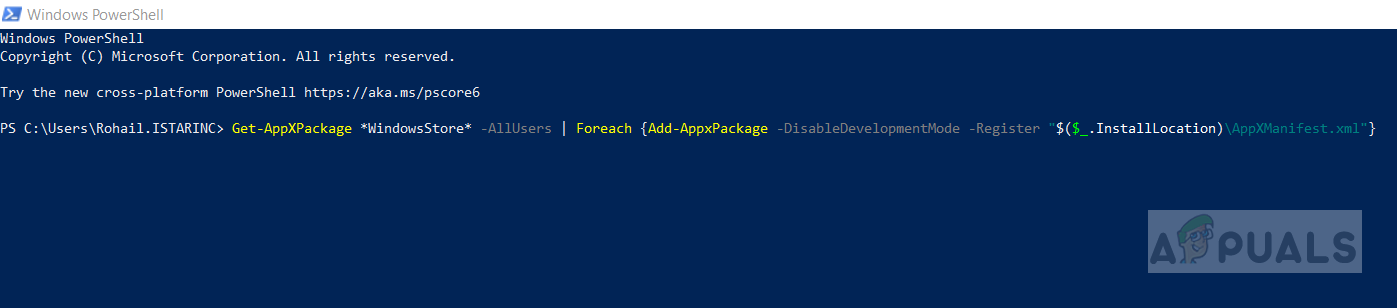 Введите следующую команду, чтобы переустановить пакет
Введите следующую команду, чтобы переустановить пакет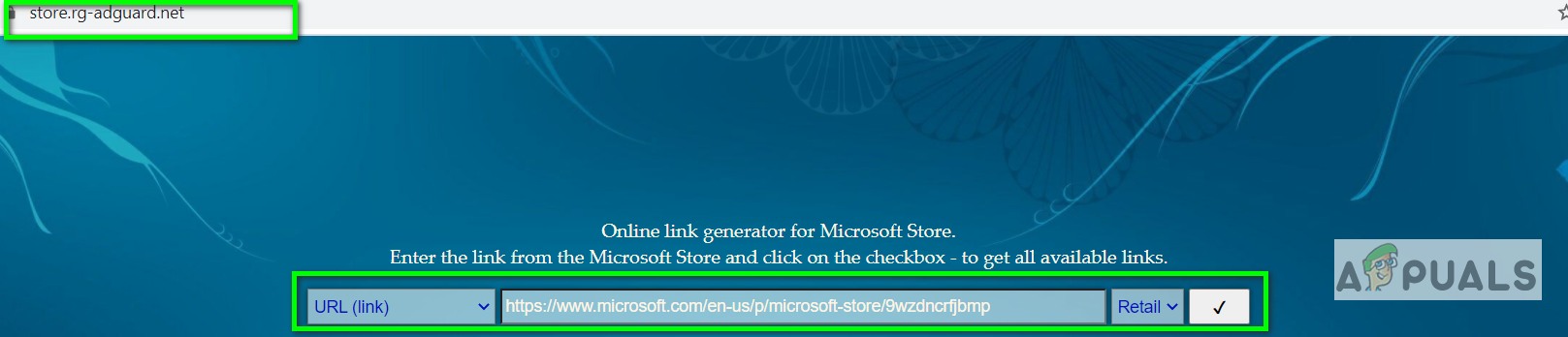 Скопируйте и вставьте следующую ссылку в Генератор ссылок и выберите Розничная торговля в раскрывающемся списке.
Скопируйте и вставьте следующую ссылку в Генератор ссылок и выберите Розничная торговля в раскрывающемся списке.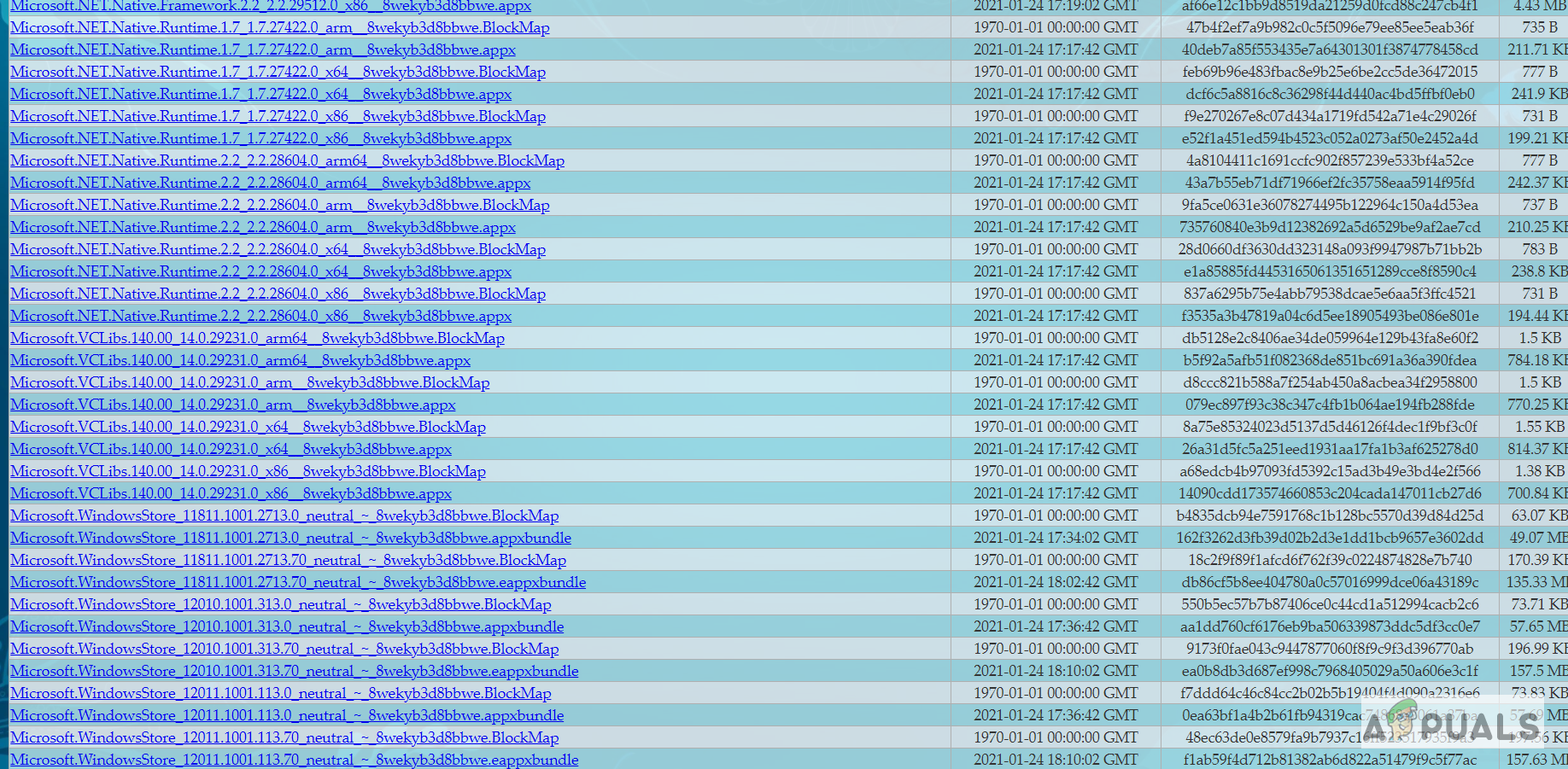 Пакеты зависимостей Microsoft Store
Пакеты зависимостей Microsoft Store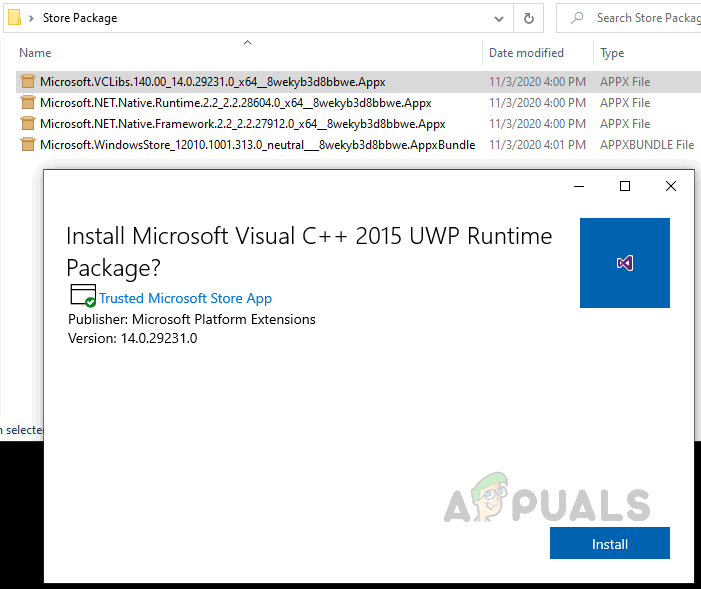 Установить пакеты зависимостей Microsoft Store
Установить пакеты зависимостей Microsoft Store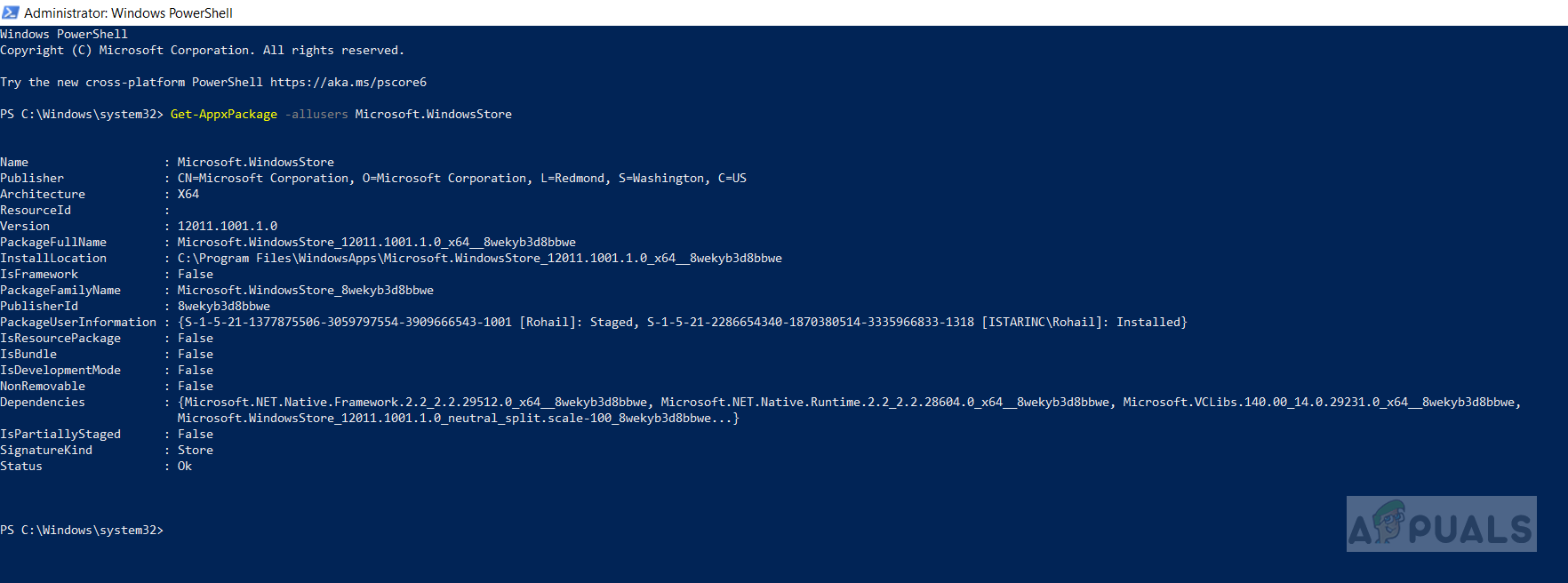 Сведения о магазине приложений Microsoft
Сведения о магазине приложений Microsoft